ホームページ >コンピューターのチュートリアル >ブラウザ >Google Chromeの背景色の設定方法_Google Chromeの背景色の設定方法
Google Chromeの背景色の設定方法_Google Chromeの背景色の設定方法
- 王林転載
- 2024-03-27 21:46:371360ブラウズ
phpエディタBaicaoは、Googleブラウザの背景色を設定する方法を紹介します。 Google Chrome では、ユーザーは簡単な手順でブラウザの背景色をカスタマイズして、視覚的なエクスペリエンスを向上させることができます。背景色を設定すると、ブラウザのインターフェイスがより個人的なものになるだけでなく、目の疲労も軽減されます。次に、Google Chrome で背景色を簡単に設定して、ブラウジング体験をより快適で楽しいものにする方法を詳しく説明します。
1. まず、Google Chrome を開き、右上隅にある 3 つの点をクリックします。
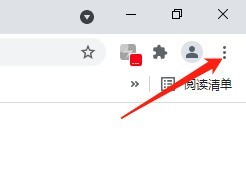
2. 次に、ドロップダウン ボックスが表示されるので、[設定] をクリックします。
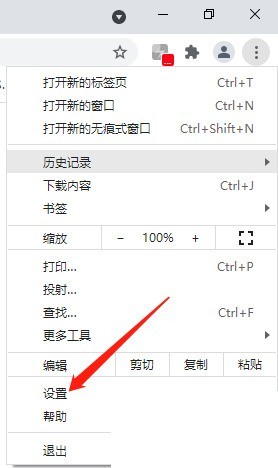
3. 次に、[Chrome プロファイルをカスタマイズする] をクリックします。
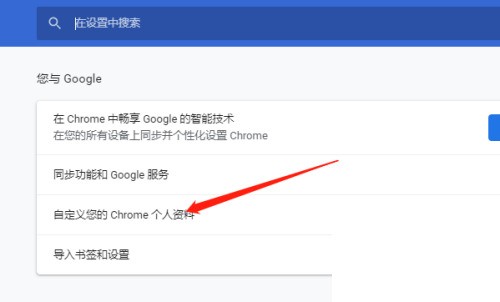
4. 最後に好みの色を選択すると、ブラウザの背景の色が自動的に変わります。
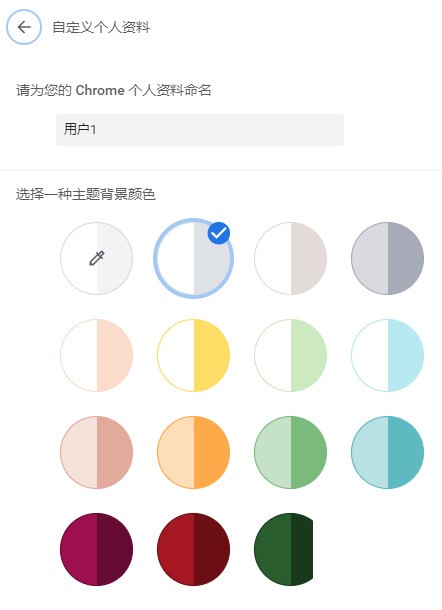
以上がGoogle Chromeの背景色の設定方法_Google Chromeの背景色の設定方法の詳細内容です。詳細については、PHP 中国語 Web サイトの他の関連記事を参照してください。
声明:
この記事はzol.com.cnで複製されています。侵害がある場合は、admin@php.cn までご連絡ください。

